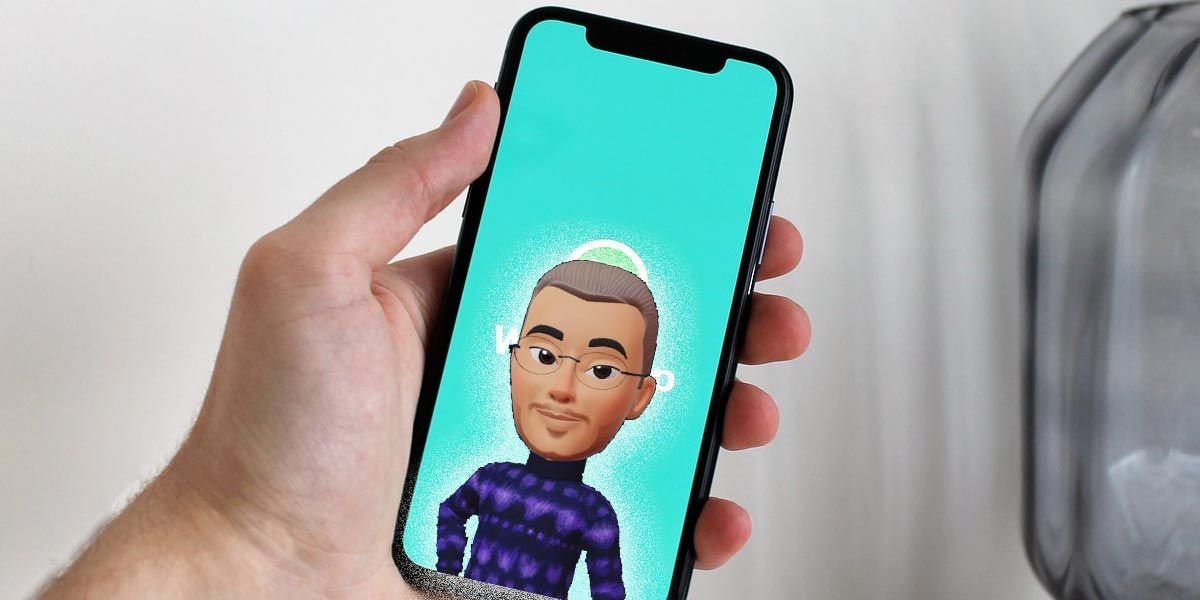Desde hace un tiempo la aplicación WhatsApp ha lanzado novedades que tiene por objetivo mantenerse como la opción preferida por los usuarios. Un ejemplo son las comunidades, que se han demostrado como una excelente herramienta para centralizar los grupos que tienen conexión de una u otra forma. Pero hay avances que no muchos conocen que existen, como por ejemplo los Avatares. Te contamos cómo crear uno personalizado.
Esta opción permite a los usuarios generar una creación en 3D que se le parezca bastante en lo que tiene que ver con los rasgos físicos. Y, además, se pueden personalizar para que muestre ropa que sea la que habitualmente se utiliza y, también, complementos como por ejemplo gafas o diferentes tipos de peinados. Por lo tanto, se convierte en un elemento que permite personalizar al máximo el uso de WhatsApp (ya que es posible utilizar los avatares en diferentes apartados de la aplicación).
Uso de los avatares de WhatsApp
Esto es realmente importante, debido a que, si no se ofrecen muchas opciones aquí, esta nueva opción que está disponible para todos los que utilizan la app de mensajería de la que hablamos (porque está disponible en la versión estable), se convertiría en una posibilidad completamente residual. Pero, lo cierto, es que no debería ser así.
![]()
Así, por ejemplo, con la creación se añaden una buena cantidad de stickers que se pueden enviar de forma habitual en las conversaciones. Con diferentes expresiones, como por ejemplo estar contento, triste o, incluso, bailando; es posible que esta sea la forma en la que se representa algo sin tener que escribir en WhatsApp (algo cada vez más interiorizado en los usuarios).
Aparte, también es posible generar diferentes posibilidades para que sean la foto de perfil de la cuenta que tienes en la aplicación. Verás que, de forma sencilla y rápida, puedes hacer esto -y, por extensión, lograr personalizar lo que ve cada persona al lado de tu nombre en la lista de contactos del desarrollo que ahora mismo es propiedad de Meta-.
![]()
Como has visto, son bastantes las posibilidades disponibles y, lo mejor de todo, es que la compañía ha indicado que las nuevas opciones irán llegando de forma gradual (así como más posibilidades en lo que tiene que ver con los stickers, que se localizan en el apartado habitual que existe en WhatsApp).
Cómo crear un avatar en la aplicación
Los pasos que tienes que dar para conseguir esto son los que te vamos a mostrar a continuación y, como vas a comprobar, la sencillez es la nota predominante en todo el proceso.
- En la pantalla inicial de WhatsApp pulsa en el icono que hay en la zona superior derecha que tiene tres puntos verticales. Aquí, debes seleccionar Ajustes entre las opciones que verás en el menú.
![]()
- Ahora pulsa en Avatar y, a continuación, en la opción llamada Crear un avatar. Verás una explicación de lo que son y, cuando lo tengas claro, utilizar el botón azul grande, la zona inferior llamado Comenzar.
- Entras en el apartado de edición en el que verás un cintillo central que te permite ir a los diferentes apartados como por ejemplo los ojos, la boca o la ropa que puedes utilizar. Revisa todas las opciones y selecciona las que encajan con lo que deseas usar. Hay un botón con forma de espejo que permite ver al lado del Avatar tu imagen en directo para que compruebes si hay o no parecido.
![]()
- Cuando acabes de editar, pulsa en Listo y, luego, en Guardar cambios. Ahora puedes revisar desde los stickers que se crean hasta eliminar lo que has hecho si finalmente no te convence.
- Has finalizado.
Un detalle final: en el apartado Avatar es posible acceder a la creación que has realizado y, si pulsas en el icono con forma de lápiz, puedes editar los diferentes detalles que componen la imagen. Por lo tanto, si cambias de peinado que esto se vea reflejado en la personalización y los correspondientes stickers.